▼
Scroll to page 2
of
19
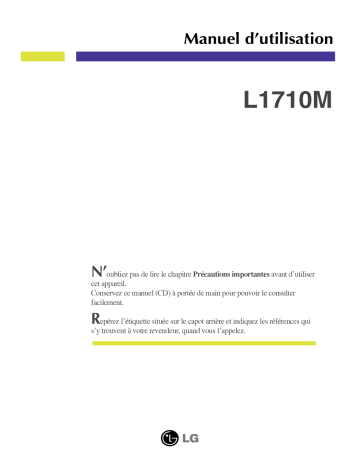
Manuel d’utilisation
L1710M
/
N oubliez pas de lire le chapıtre Precautions importantes avant d’utiliser
cet appareil.
Conservez ce manuel (CD) à portée de main pour pouvoir le consulter
facilement.
Repérez l'étiquette située sur le capot arrière et indiquez les références qui
s’y trouvent à votre revendeur, quand vous l’appelez.
Précautions importantes
Cet appareil est conçu et fabriqué pour assurer votre sécurité. Cependant, un
mauvais usage peut entraîner des risques d'électrocution ou d'incendie. Afin de
garantir un fonctionnement correct de toutes les protections présentes dans ce
moniteur, veillez à observer les règles d'installation, d'utilisation et d'entretien
énoncées ci-dessous.
Sécurité générale
Utilisez uniquement le cordon d'alimentation fourni avec l'appareil. Si vous deviez
néanmoins en utiliser un autre, assurez-vous qu'il est conforme aux normes du
pays. Si le cordon d'alimentation présente un défaut, veuillez contacter le fabricant
ou le service de réparation agréé le plus proche afin de vous procurer un cordon
fonctionnel.
Le cordon d'alimentation constitue le dispositif principal de déconnexion. Assurez-
vous que la prise électrique reste facilement accessible après l'installation.
Ne faites fonctionner |e moniteur qu'à partir d'une des sources d'alimentation
électrique spécifiées dans ce manuel ou affichées sur le moniteur. Si vous n'êtes
pas certain du type d'installation et d'alimentation électrique dont votre local est
équipé, consultez votre distributeur.
La surcharge en courant alternatif des prises, fiches et câbles de raccordement est
dangereuse. || en va de même pour les cordons d'alimentation endommagés et les
prises/fiches électriques cassées. Toutes ces conditions peuvent causer des chocs
électriques et des incendies. Pour tout remplacement de ces matériels, faites appel
à un technicien de maintenance.
N'ouvrez pas le moniteur.
» || Ne contient aucun élément qui puisse faire l'objet d'une intervention de
l'utilisateur.
= || recèle des hautes tensions dangereuses, même lorsque l'alimentation est
coupée.
= S'il Ne fonctionne pas correctement, contactez le distributeur.
Pour éviter les risques de blessure physique : | | |
m Ne placez pas le moniteur sur un plan incling, a moins de l'y fixer solidement.
a Utilisez uniquement les supports recommandés par le fabricant.
Pour éviter les risques d'incendie ou de sinistre :
n Eteignez toujours le moniteur lorsque vous quittez la pièce pour un temps
prolongé. Ne le laissez jamais allumé lorsque vous sortez de chez vous.
a Veillez à ce que les enfants ne fasse pas tomber le moniteur ou n'insèrent
d'objets dans les ouvertures du boîtier. Certains composants internes renferment
des tensions électriques dangereuses.
= N'ajoutez pas d'accessoires non prévus pour le moniteur.
= En Cas d'orage ou lorsque vous devez laisser le moniteur longtemps sans
surveillance, débranchez le cordon d'alimentation de la prise secteur.
Précautions importantes
Installation
Ne faites reposer ou rouler aucun objet sur le cordon d'alimentation et placez le
moniteur de facon a protéger le cordon.
N utilisez par le moniteur en milieu humide, par exemple à côté d'une baignoire,
d'un lavabo, d'un évier, d'un lave-linge, dans un sous-sol ou près d'une piscine.
Les moniteurs disposent d'orifices de ventilation destinés à évacuer la chaleur
générée par leur fonctionnement. Si ces orifices sont obturés, cette chaleur peut
nuire au fonctionnement du moniteur et causer un incendie. Vous ne devez donc
JAMAIS :
« Placer le moniteur sur un lit, un divan, un tapis : les évents placés sous le
moniteur doivent rester libres.
a Encastrer le moniteur dans un espace clos, à Moins qu'une ventilation adaptée
soit installée.
a Couvrir les orifices de ventilation avec des vêtements ou autres tissus.
a Placer |e moniteur à proximité d'un radiateur ou d'une source de chaleur.
Ne jamais frotter ou gratter l'écran LCD à matrice active avec un objet dur. Vous
risquez de rayer ou d'endommager définitivement l'écran.
N'appuyez jamais sur l'écran LCD longtemps avec le doigt, car cela peut créer des
images rémanentes.
L'écran peut comporter des pixels détaillants. Ils apparaissent sous la forme de
tâches rouges, vertes ou bleues. Cependant, ces pixels n'ont aucune influence sur
les performances de l'écran.
Si possible, utilisez les résolutions recommandées pour obtenir une qualité
d'image optimale. Lorsque vous utilisez une résolution différente de celles
recommandées, les images affichées peuvent être de mauvaise qualité. Cette
caractéristique est due à la technologie LCD.
Nettoyage
a Débranchez le moniteur avant de nettoyer l'écran.
« Utilisez un linge légèrement humide. N'utilisez par d'aérosol directement sur
l'écran : le produit risque de couler dans l'écran et de provoquer un choc
électrique.
Réemballage
» Conservez le carton et le matériel d'emballage. Ils représentent le moyen de
transport idéal de l'appareil. En cas de déménagement ou d'expédition,
réutilisez l'emballage d'origine.
Connexion du moniteur
Connexion à l'ordinateur
1. Connectez le câble vidéo. Une fois le câble connecté, serrez les vis papillon pour
assurer une bonne connexion.
2. Branchez le cordon d'alimentation dans une prise secteur facilement accessible
et proche du moniteur.
REMARQUE
= La vue arriere de l'appareil est volontairement simplifiée.
= Elle représente un modele général ; il se peut que votre moniteur soit différent.
Cordon AD
d'alimentation Câble vidéo AT EERE YT ff ILIA
Signal analogique
> Adaptateur pour )
* Variable suivant le modèle.
Type prise secteur”
D-su b*
Macintosh
EE
a
<
Avec les ordinateurs Apple
e Macintosh, un adaptateur est
<= = Tan nécessaire pour passer du
connecteur VGS D-sub haute
Type alimentation par pc* densité à 15 broches sur 3
rangées du câble fourniau Ë=
connecteur à 15 broches sur 2
PC rangées.
MAC
3. Appuyez sur le bouton d figurant sur le panneau avant pour
allumer l'alimentation. Lorsque l'alimentation du moniteur est
allumée, la fonction ‘Self Image Setting Function" ("Réglage
automatique de l'image’) est automatiquement exécutée.
REMARQUE
‘Self Image Setting Function’ ("Réglage automatique de l'image"): Cette fonction fournit à l'utilisateur des
réglages d'écran optimaux. Lorsque l'utilisateur connecte le moniteur pour la première fois, cette fonction
règle automatiquement l'écran aux réglages optimaux sur des signaux d'entrée individuels. Si vous souhaitez
régler le moniteur en cours d'utilisation ou exécuter cette fonction encore une fois manuellement, appuyez
sur le bouton "AUTO" sur le panneau avant du moniteur. Sinon, vous pouvez exécuter l'option
"Réinitialisation” sur l'écran de réglage OSD. Soyez cependant prudent : cette option initialise tous les
éléments de menu, sauf “Langue”.
Connexion du moniteur
Prises latérales
007
\\
al Аут
<Ecran>
Bas
RETA
К
a
Ce
OS
OS
5 OU
O
<
—
ze
©
>
[
v
O
— ео =
<Moniteur - Arrière>
= = (НР
—
Sortie haut-parleu
MIC IN
Tam
*Sortie ligne
© —
O <=
<Prise de la carte son PC>
€) Entrée casque/écouteur
Elle coupe automatiquement le volume
des haut-parleurs lorsqu'un casque est
connecté.
@ Sortie micro
Se connecte sur la prise pour
microphone de la carte son du PC.
O Prise du microphone
Se connecte au microphone.
@ Entrée audio
Se connecte sur la prise pour sortie de
ligne de la carte son du PC.
*Sortie ligne
Terminal permettant de se connecter au
haut-parleur incluant un amplificateur
intégré (Amp). Assurez-vous qu'il s'agit
bien du terminal de connexion de la carte
son du PC qui est sélectionné avant de
vous connecter. Si la sortie audio de la
carte son du PC ne comporte qu'une
prise pour haut-parleur, diminuez le
volume.
Si la sortie audio de la carte son du PC
prend en charge la prise pour haut-
parleur et la sortie de ligne, sélectionnez
la sortie de ligne a l'aide du cavalier de la
carte du programme (reportez-vous au
manuel de la carte son).
Fonctions du panneau de commande
Commandes du panneau
LightView MUTE MENU
Q Q Q
Commande Fonction
© Bouton d'alimentation Ce bouton permet d'allumer et d'éteindre le moniteur.
Témoin d'alimentation Cette diode luminescente est verte lorsque le moniteur est
(DPMS) en mode de fonctionnement normal. Si le moniteur passe
en mode DPM (économie d'énergie), la diode devient
orange.
Ce bouton permet de faire apparaître et disparaître
Bouton MENU l'affichage du menu à l'écran.
Ces boutons permettent de sélectionner et de paramétrer
Boutons VA < > les éléments du menu affiché.
Ce bouton permet de saisir et de valider les valeurs
Bouton SELECT/AUTO choisies dans le menu affiché.
SOO
Commande Fonction a acces direct
«| Qu
Dn Accés au réglage du contraste et de la luminosité.
a
VOLUME: <>
10) QUIE ) 37 Utilisez ces boutons pour diminuer au augmenter le volume
sonore.
Fonctions du panneau de commande
Commande Fonction a acces direct
O RÉGLAGE AUTOMATIQUE D'IMAGENT
Lorsque vous réglez le moniteur, appuyez sur le bouton
REGLAGE automatique ÿ SELECT/AUTO pour entrer dans le menu à l'écran.
DE L'IMAGE Cette option permet de régler automatiquement l'affichage
suivant la résolution en cours.
L'affichage optimal est 1280x1024.
SG Lightvien
LIGHT VIEW Cette option vous permet de choisir le réglage de l'image le plus
approprié à l’environnement (luminosité ambiante, type d'image,
etc.).
NUIT * JOUR : forte luminosité ambiante
e NUIT : faible luminosité ambiante
e TEXTE : pour l'affichage de textes (traitement de texte, etc.)
* FILM : pour les images animées (vidéo ou cinéma)
* PHOTO: pour les images fixes ou les dessins
* MODE USAGER : réglage personnalisé par l'utilisateur
(luminosité, contraste et couleur se reglent par le menu a
l'écran)
JOUR
MODE USAGER
LightView — YA — MENU
SILENCIEUX:
35%) «ИНН неее. ) 37 Active et désactive le mode silencieux.
VEROUILLAGE CONTROLLE/DE-VEROUILLAGE
VEROUILLAGE CONTROLLE
Cette fonction permet de protéger les réglages en cours.
Appuyez sur les boutons MENU et pp pendant 3 secondes :
le message “VEROUILLAGE CONTROLLÉ”
CONTROLE Vous pouvez débloquer les contróles du menu á l'écran an
appuyant sur les boutons MENU et Pp» pendant 3 secondes
: le message “DE-VEROUILLAGE CONTROLLÉ” (Contrôles
déverrouillés) s'affiche.
Réglages du menu à l'écran (OSD)
Réglage de l'affichage
Grâce au système de menu à l'écran OSD, vous pouvez en quelques instants
régler la taille de l'image, sa position, ainsi que d'autres paramètres. Le bref
exemple ci-dessous vous permettra de vous familiariser avec ces commandes.
La section qui suit définit dans ses lignes générales le fonctionnement des
réglages et des sélections que vous pouvez effectuer avec l'OSD.
REMARQUE
» Avant de procéder au réglage de l'image, laissez le moniteur se stabiliser pendant une
trentaine de minutes.
Pour effectuer des réglages dans l'OSD, procédez comme suit :
f в
MENU — V À — SELECT/AUTO — Y A <>
MENU <— SELECT/AUTO к
Appuyez sur le bouton MENU. Le menu principal de l'OSD apparaît.
Pour accéder aux commandes, utilisez les boutons VW ou À . Lorsque l'icône
de votre choix apparaît en surbrillance, appuyez sur le bouton SELECT/AUTO.
Utilisez les boutons Y A <q >» pour amener l'élément au niveau voulu.
Pour accepter les modifications, appuyez sur le bouton SELECT/AUTO.
@1 «= N=
Pour sortir de 1 OSD, appuyez sur le bouton MENU.
sélection et réglage de l'OSD
Le tableau ci-dessous détaille les menus de commande, de réglage et de
paramétrage de l'OSD.
Menu principal Sous-menu Référence
LUMINOSITÉ | LUMINOSITÉ Réglage de la luminosité et du
CONTRASTE | CONTRASTE contraste de l'image
COULEUR | PREDEF| 9300K Personnalisation de la couleur de
6500K l'écran
R/V/B (couleurs utilisateur)
POSITION | POSITION V Réglage de la position de l'écran
POSITION H
CHEMINEMENT | HORLOGE Optimisation de la clarté et de la
PHASE stabilité de l'image
AUDIO VOLUME Permet de régler le son
AIGUES
BASSES
BALANCE
INSTALLATION | LANGUE Personnalisation du statut de
l'écran en fonction de
POSITION OSD l'environnement de l'utilisateur
RÉINITIALISATION
BALANCE DES BLANCS
: Réglable
REMARQUE
= L'ordre des icônes est différent suivant le modèle (C8-C11).
Sélection et réglage de l'OSD
Maintenant que vous connaissez la procédure de sélection et de réglage des
éléments à l'aide du système OSD, voici la liste de tous les icônes (ainsi que
leur nom et description) présents dans le menu OSD.
REMARQUE
= Les langues du menu à l'écran (OSD) peuvent être différentes de celles du manuel.
Pour régler la luminosité et le contraste de l'image
Réglage OSD Description
LUMINOSITÉ /CONTRASTE Or Or LUMINOSITE
{} 88 Réglage de la luminosité de l'écran.
D « > ($ 100
v (D @ CONSTRASTE
Cr Réglage du contraste de l'écran.
Pour personnaliser la couleur de l'écran
Réglage OSD Description
COULEUR PRÉDÉF 9300K/6500K
Sélection de la couleur de votre choix.
PREDEF sso = e 9300K Blanc tirant sur le bleu.
ROUGE «MIN > * 6500K Blanc tirant sur le rouge.
VERT 3 < IN... >
BLEU 3 < IN > ROUGE
VERT Définition des niveaux de couleur de votre
BLEU choix.
Pour régler la position de l'écran
Réglage OSD Description
POSITION Position V
61 Positionnement de l'image de haut en
= bas.
IT, DA] 39
© Position H
Positionnement de l'image de droite à
gauche.
Sélection et réglage de l'OSD
Pour optimiser la clarté et la stabilité de l'image
Réglage OSD Description
q CHEMINEMENT
HORLOGE <«IIIIIINIIN)-=-=====-=-- >
PHASE <IN 000000 >
HORLOGE Réduction des barres ou bandes
PHASE
verticales visible à l'arrière-plan.
La taille horizontale de l'écran est
également modifiée.
Réglage de la netteté de l'écran.
Cet élément permet de supprimer tout
bruit numérique vertical ainsi que
d'améliorer la netteté des caractères.
Permet de régler le son
Réglage OSD
AUDIO
VOLUME «I
AIGUES «IE
BASSES «MN .е--ннннь
BALANCE <=====n ran)
VOLUME
AIGUES
BASSES
BALANCE
Description
Augmente ou diminue le volume sonore.
Augmente ou réduit le volume des
fréquences aigués.
Augmente ou réduit le volume des
fréquences basses.
Règle la balance.
Sélection et réglage de l'OSD
Pour personnaliser l'écran en fonction de l'environnement de l'utilisateur
Réglage OSD Description
INSTALLATION LANGUE Choix de la langue d'affichage des noms
LANGUE > FRANCAIS
POSITIONOSD + [| с des commandes.
RÉINITIALISATION » NON
BALANCE DES BLANCS » NON POSITIONOSD Réglage de la position de l'OSD à l'écran.
[email protected] ,
PREDEFINIES REINITIALISATION Retour à toutes les valeurs d'usine sauf
pour le paramètre "LANGUE".
Si vous ne voulez pas réinitialiser ainsi le
moniteur, utilisez le bouton <l »> pour
sélectionner NON puis appuyez sur le
bouton SELECT/AUTO.
BALANCE DES Si la sortie de la carte vidéo diverge des
BLANCS spécifications requises, le niveau des
couleurs peut être dégénéré en raison
d'une distorsion du signal vidéo. À l'aide
de cette fonction, le niveau du signal est
réglé pour adapter le niveau de sortie
standard de la carte vidéo afin de fournir
l'image optimale.
Activez cette fonction lorsque les couleurs
blanc et noir sont présentes sur l'écran.
Par exemple
Si cette mesure n'améliore pas la qualité de l'image à l'écran, rétablissez les réglages
d'usine par défaut. Si nécessaire, exécutez une nouvelle fois la fonction de balance des
blancs. Cette fonction sera activée uniquement si le signal d'entrée est un signal
analogique.
Résolution des problemes
Avant de demander une intervention, vérifiez les points suivants.
Absence d'image
(€ Le cordon dalimentation du
moniteur est-il branché ?
@ La diode témoin
d'alimentation est-elle
allumée ?
© L'appareil est-il sous
tension et la diode témoin
d'alimentation est-elle
verte ?
© La diode témoin
d'alimentation est-elle
orange ?
© L'écran affiche-t-il le
message "SIGNAL
ENERGIE COUPURE"?
© L'écran affiche-t-il le
message "PAS DE
SIGNAL"?
« Vérifiez le branchement du cordon
d'alimentation à la prise secteur.
- Appuyez sur le bouton de mise sous tension.
- Réglez la luminosité et le contraste.
« Si le moniteur est en mode d'économie
d'énergie, bougez la souris ou appuyez sur
une touche du clavier. L'image doit alors
réapparaître.
Assurez-vous que l'appareil est sous tension.
Allumez le PC.
- Ce message apparaît lorsque le signal du PC
(émis par la carte vidéo) est déphasé par
rapport à la fréquence horizontale ou
verticale du moniteur.
Reportez-vous à la section Spécifications’
du manuel pour reconfigurer le moniteur.
- Ce message apparaît lorsque le câble vidéo
reliant votre PC au moniteur est débranché.
Vérifiez le câble et essayez à nouveau.
L'écran affiche-t-il le message "VEROUILLAGE CONTROLLÉ"?
© Le message
“VEROUILLAGE
CONTROLLE”
s'affiche-t-il lorsque
vous appuyez sur le
bouton MENU ?
+ Vous pouvez protéger les réglages en cours
pour empêcher toute modification
accidentelle. Vous pouvez débloquer les
contrôles de l'OSD en appuyant sur les
boutons MENU et > pendant 3 secondes :
le message “DE VEROUILLAGE
CONTROLLÉ” s'affiche
o
Résolution des problemes
L'image ne s'affiche pas correctement
@ L'image est mal
positionnée
® Des barres ou des
bandes verticales
apparaissent en
arrière-plan.
© Un bruit numérique
horizontal est visible,
ou les caractères ne
sont pas clairs.
@ ll n'y a qu'une seule
couleur à l'écran ou les
couleurs ne sont pas
normales.
@ L'écran clignote.
- Appuyez sur le bouton SELECT/AUTO pour
régler automatiquement l'image de façon idéale.
Si le résultat ne vous convient pas, réglez la
position de l'image à l'aide des icônes H
Position(position horizontale) et V Position
(position verticale) dans le menu OSD.
Dans Panneau de configuration -->
Affichage --> Paramètres, vérifiez si la
fréquence ou la résolution a changé. Si tel est
le cas, réglez à nouveau la carte vidéo sur la
résolution recommandée.
Appuyez sur le bouton SELECT/AUTO pour
régler automatiquement l'image de façon idéale.
Si le résultat ne vous convient pas, utilisez
l'icône HORLOGE dans le menu OSD pour
résoudre le problème.
Appuyez sur le bouton SELECT/AUTO pour
régler automatiquement l'image de façon idéale.
Si le résultat ne vous convient pas, utilisez
l'icône PHASE dans le menu OSD pour
résoudre le probleme.
Dans Panneau de configuration --> Affichage
--> Paramètres, choisissez la résolution d'écran
conseillée ou réglez l'image de façon
appropriée. Paramétrez les options de couleur
sur 24 bits (vraies couleurs) ou supérieur.
Vérifiez la connexion du câble de signal. Utilisez
un tournevis pour le serrer si nécessaire.
Assurez-vous que la carte vidéo est
correctement installée dans son emplacement.
Paramétrez les options de couleur sur 24 bits
(vraies couleurs) ou supérieur dans Panneau
de configuration -- Paramètres.
Vérifiez si l'écran est en mode entrelacé. Si tel
est le cas, passez à la résolution recommandée.
Assurez-vous que la tension est suffisante. Elle
doit être supérieure à 100-240 V 50/60Hz CA.
@
Résolution des problemes
Avez-vous installé le pilote d'affichage ?
(O Avez-vous installé le « Assurez-vous d'installer les pilotes
pilote d'affichage ? d'affichage à partir de la disquette ou du CD
fourni avec le moniteur. Vous pouvez aussi
télécharger le pilote à partir de notre site
Web : http://www.lge.com.
@ L'écran affiche-t-il le - Vérifiez que la carte vidéo prend en charge
message "Moniteur non la fonction Plug&Play.
reconnu, moniteur
Plug&Play (VESA DDC)"
trouvé ?
Fonction audio
@ Aucun son. - Vérifiez si le câble audio est correctement
connecté.
+ Vérifiez le niveau sonore.
@ Le son est trop aigu ou + Réglez AIGUS de facon appropriée.
trop grave. + Réglez BASSES de façon appropriée.
@ Le niveau sonore est - Vérifiez le niveau sonore.
trop faible.
Spécifications
Ecran
Entrée sync
Entrée vidéo
Résolution
Plug & Play
Audio
Consommation
Dimensions et poids
(Avec socle
pivotant)
Inclinaison du socle
Alimentation
Environnement
Socle pivotant
Câble vidéo
Cordon d'alimentation
REMARQUE
Écran plat LCD TFT à matrice active de 17 pouces (43,2 cm)
Traitement anti-éblouissement
Zone visualisable de 17 pouces
Pas de masque 0,26 mm
Fréquence horiz. 30 - 83 kHz (automatique)
Fréquence vertic. 56 -75 Hz (automatique)
Forme TTL séparé, positif/négatif
TTL composite positif/négatif
SOG (Synchro. sur le vert)
Entrée signal Connecteur D-Sub à 15 broches
Forme RVB analogique (0, / Vp-p/75 ohm)
Maxi VESA 1280 x 1024@75 Hz
Recommandée VESA 1280 x 1024@60Hz
DDC 2B
Sortie audio RMS 1W-+1WIR + L)
Sensibilité en entrée 0,7Vrms
Haut-parleurs 100
Normal 43W
Veille/économie < 3W
DPMS Off < 3W
Largeur 37,6 cm / 14,80 pouces
Hauteur 42,7 cm / 16,81 pouces
Profondeur 22,4 cm / 8,82 pouces
Net 5,85 kg (12,90 livres)
Inclinaison 5-30
Pivotement 360°
CA 100-240 V~ 50/60 Hz 1,0 A
Conditions de fonctionnement
Température 10°Ca3b°C
Humidité 10 % a 80% sans condensation
Conditions de stockage
Température -20° C a 60° C
Humidité 5 % à 95 % sans condensation
Fixe (0), mobile ( )
Fixe ( ), mobile ( O)
Prise secteur ou prise PC
= Les informations du présent document sont passibles de modification sans préavis.
@
Spécifications
Modes prédéfinis (résolution)
Modes prédéfinis TE TC Tr TEV TTS Ta RV Toh
(résolution) (kHz) (Hz)
1 VGA 640 x 350 31,469 70
2 VGA 720 x 400 31,408 70
3 VGA 640 x 480 31,469 60
4 VESA 640x480 37,500 75
5 VESA 800 x 600 37,879 60
6 VESA 800 x 600 46,875 75
7 MAC 832 x 624 49,725 75
8 VESA 1024 x 768 48,363 60
9 VESA 1024 x 768 60,123 75
10 MAC 1152 x 870 68,681 75
11 VESA 1152 x 900 61,805 65
12 VESA 1280 x 1024 63,981 60
13 VESA 1280 x 1024 79,976 75
voyant
Normal Vert
Veille/économie Orange
DPMS Off Orange
Spécifications
Support mural VESA
Connecté a un autre objet (montage
sur socle et montage mural. ce
moniteur accepte les supports
compatibles VESA.)
Pour plus de renseignements,
reportez-vous au manuel de montage
mural VESA.
NRRL | Ш |.
— 9
Fixation de sécurité Kensington -
en option
Relié à un câble de blocage vendu
séparément dans tout magasin
Informatique.
Digitally yours =====.-
@ La